iPhone 6s / 6s Plus用のiTunesバックアップパスワードを忘れた場合の対処方法
多くの人が自分のiTunesのパスワードを回復するという問題を抱えているようです。 Apple Support Communityで、ある男が次のように述べています。
「iPhone 6sを復元する準備をしているときコンピュータのバックアップから、ダイアログが突然ポップアップし、iPhoneバックアップのロックを解除するためのパスワードを要求します。今、私は私がiTunesのバックアップパスワードを忘れたことを知っているだけです。だから、私はいくつかの可能なパスワード、Apple IDパスワード、デフォルトのパスワード、iPhoneのロック解除コード、そしてWindowsの管理者パスワードを推測して試してみたが、うまくいかない。 「
あなたがiTunesを忘れたときそれは本当に迷惑です暗号化されたバックアップファイルをロック解除してAppleが忘れたiTunesのバックアップパスワードを回復する方法を提供していない限り、iTunesのバックアップからデータを復元することはほとんどできないため、iPhone 6s / 6s Plusのバックアップパスワード。
それではどうしますか? iTunesのバックアップ - 4uKeyを使用してください! このソフトウェアを使用することで、忘れたiTunesバックアップパスワードを簡単に回復し、iTunesバックアップ暗号化を数分で削除できます。
パート1。iPhoneバックアップパスワードのロック解除
iBackup Unlockerはあなたに忘れられたiPhoneバックアップパスワードを回復する簡単な方法を提供します。このプログラムを無料でダウンロードして、以下のステップに従ってください:
ステップ1。ダウンロードとインストールが完了したら、PC上でTenorshare iPhone Backup Unlockerを実行してください。メインインターフェイスに表示される2つのオプションから「iTunesのバックアップパスワードを取得する」を選択してから、復号化するバックアップファイルを選択します。

ステップ2。 Tenorshare iPhone Backup Unlockerは、ブルートフォースアタック、マスクアタックと辞書アタックの3つのタイプの攻撃を提供します。 iTunesのバックアップファイルのパスワードを効果的に取得するための最も適切なものを選択してください。
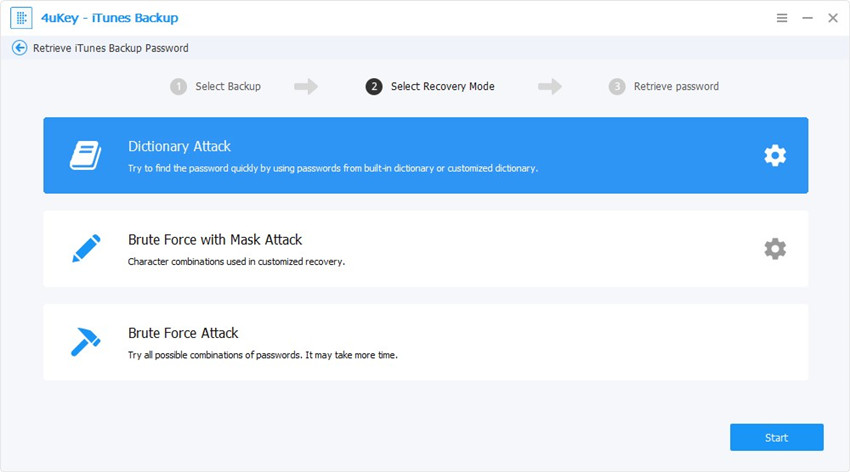
ステップ3.これらすべてが解決したら、[開始]をクリックします。 iPhone Backup Unlockerは自動的にあなたのiPhone 6s / 6s Plusバックアップへの紛失したパスワードを見つけます。

パート2。暗号化iPhoneのバックアップ設定をオフにする
iPhoneのバックアップ暗号化オプションをオフにしたいですか? iBackupはあなたのバックアップを失うことなくワンクリックでiTunesバックアップ暗号化設定を削除することができます。
ステップ1. 4uKey - iTunes Backupを実行し、メインインターフェースから「バックアップ暗号化設定の削除」を選択します。 USBケーブルでiPhoneをコンピュータに接続します
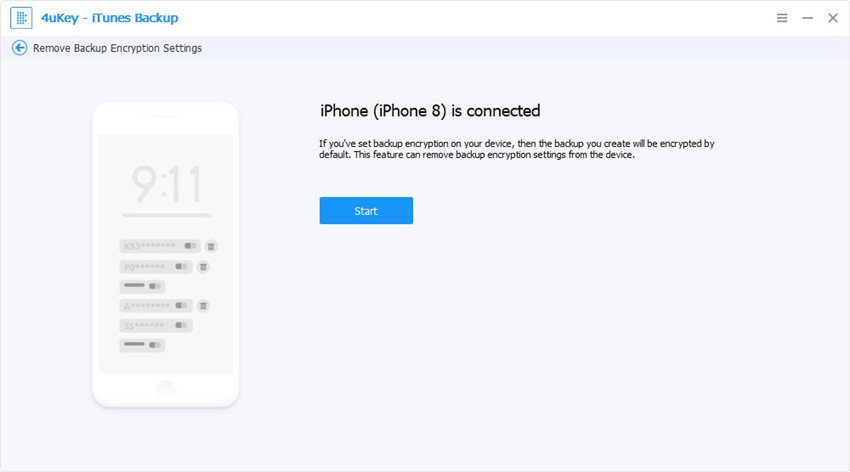
ステップ2:バックアップの暗号化設定の削除を開始するには、[スタート]ボタンをクリックします。この処理には数秒かかります。

それが終わったら、もう一度iTunesのバックアップを取って、大切な情報を入手することができます。そして、あなたの次のバックアップファイルのために、彼らはもうどんな暗号化設定も持っていないでしょう。









